您现在的位置是: 首页 > 数码动态 数码动态
电脑分辨率不能调_电脑分辨率不能调整显示灰色
tamoadmin 2024-07-29 人已围观
简介1.电脑分辨率调不了怎么办?电脑分辨率不能调的解决方法解决方案(1)、在桌面空白处右键单击,选择“属性”,弹出下面所示提示框,选择“设置”,在”屏幕区域”处调节相应的分辨率即可。 (2)、若在可选择的分辨率中未找到需要的分辨率,点击“高级”,在新弹出的窗口中选择“监视器”,将“隐藏该监视器无法显示器的模式”勾选取消,点击“应用”,然后再尝试设置分辨率。若此选项为灰色,可点击“属性”,使用显示器附赠
1.电脑分辨率调不了怎么办?电脑分辨率不能调的解决方法
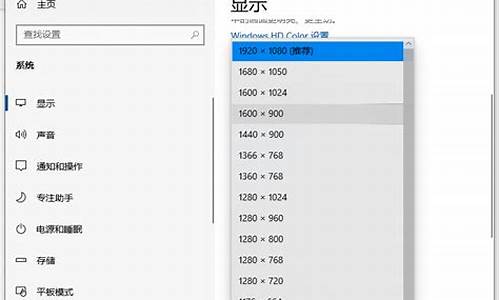
解决方案
(1)、在桌面空白处右键单击,选择“属性”,弹出下面所示提示框,选择“设置”,在”屏幕区域”处调节相应的分辨率即可。
(2)、若在可选择的分辨率中未找到需要的分辨率,点击“高级”,在新弹出的窗口中选择“监视器”,将“隐藏该监视器无法显示器的模式”勾选取消,点击“应用”,然后再尝试设置分辨率。若此选项为灰色,可点击“属性”,使用显示器附赠光盘,安装正确显示器驱动程序尝试。
(3)、若显示器随机光盘丢失或设置无效,可点击“适配器”,点击“列出所有模式”,如下图所示
在新弹出的窗口选择需要设置的分辨率及刷新率,点击“确定”,然后再点击应用尝试。如下图所示
(4)、若在“高级”设置中有显卡相关的专用选项卡,可点选该选项卡,选择“屏幕分辨率及刷新率”,将“隐藏此显示器不支持的模式”等选项勾选取消,直接在此页面设置分辨率尝试。
若以上4种方法均无法设置到需要的分辨率及刷新率,则表明该显卡无法支持想设置的分辨率及刷新率。
注意事项
若分辨率或刷新率设置值超过显示器所能显示的范围,显示器将不能正常显示,有可能黑屏并提示“超出频率范围”。请不要轻易尝试过高的分辨率或刷新率。
若为刚刚设置的分辨率或刷新率,可尝试按一下“ESC”键。若未恢复成之前的正常分辨率及刷新率,需重新启动计算机按F8,选择“带VGA的安全模式”进入系统,设置成较低的分辨率及刷新率后,重新启动正常进入系统即可
电脑分辨率调不了怎么办?电脑分辨率不能调的解决方法
方法一、驱动故障导致分辨率不正常
1,这里以Windows8为例,首先找到系统中的“计算机”图标
2,然后选中“计算机”并点击鼠标右键,再点击“管理”选项
3,接下来在计算机管理界面的左窗格选择“设备管理器”选项
4,然后在右窗格中点击“显示适配器”,检查是否有叹号或者问号,如果有说明显卡驱动不正常
5,显卡驱动不正常,可以手动重新安装显卡驱动。如果自己没有显卡驱动,也不知道具体是什么显卡的话,可以借助一些第三方软件。这里以“驱动精灵”为例。首先打开驱动精灵,软件会自动检测系统的驱动。等待软件检测完成以后,在首页找到显卡,点击“升级”
6,然后在升级驱动向导页面里,根据自己的需要,选择相应的驱动,点击“下一步”,
7,接着点击“立即解决”
8,等待下载完成以后,点击“安装”
9,等待显卡驱动更新完成之后,重新启动电脑,再尝试调整分辨率。
方法二、插拨显示数据线
1,如果检查显卡驱动也正常,但就是分辨率不正常。比如原来是1440*900的分辨率,现在却变成了1280*800的分辨率。这个原因有可能是连接显示的数据线松动或线出现问题导致的。这里我们可以尝试重新插拨下显示的数据线,先找到连接在显示器上的数据线,然后把固定数据线的螺丝松动,取下来重新接上
2,然后回到系统桌面,尝试设置分辨率
3,如果还是不行的话,再尝试插拨连接到主机端的显示器数据线
4,最后还不行的话,请尝试更换一根显示器数据
win10企业版电脑调整正确的分辨率可以让屏幕更加的清晰,如果分辨率不适合,会使屏幕变得模糊,给浏览信息或者处理文件带来麻烦。一些小伙伴说电脑分辨率调不了,怎么回事?为此,本文教程给大家带来电脑分辨率不能调的解决方法。
具体方法如下:
1、首先找到系统中的“计算机”图标;
2、然后选中“计算机”并点击鼠标右键,再点击“管理”选项;
3、接下来在计算机管理界面的左窗格选择“设备管理器”选项;
4、然后在右窗格中点击“显示适配器”,检查是否有叹号或者问号,如果有说明显卡驱动不正常;
5、显卡驱动不正常,可以手动重新安装显卡驱动。如果自己没有显卡驱动,也不知道具体是什么显卡的话,可以借助一些第三方软件。这里以“驱动精灵”为例。首先打开驱动精灵,软件会自动检测系统的驱动。等待软件检测完成以后,在首页找到显卡,点击“升级”;
6、然后在升级驱动向导页面里,根据自己的需要,选择相应的驱动,点击“下一步”;
7、接着点击“立即解决”;
8、等待下载完成以后,点击“安装”;
9、等待显卡驱动更新完成之后,重新启动电脑,再尝试调整分辨率。
电脑分辨率调不了的解决方法分享到这里了,如果上述的办法都不能解决问题的话,那么就不是电脑的显卡出现,极有可能是硬盘出现故障,小编的建议去找相关维修点修理。









